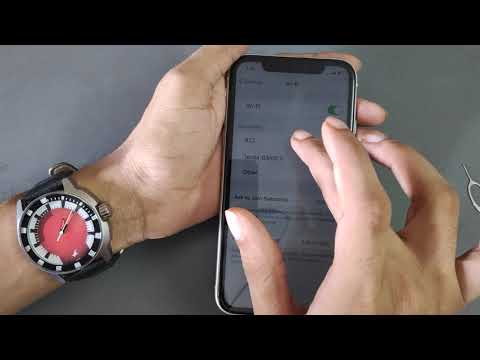यह wikiHow आपको सिखाता है कि कैसे Unc0ver और Checkra1n का उपयोग करके iPhone को जेलब्रेक करना है। दोनों उपकरण संचालित करने में आसान हैं और अधिकांश नवीनतम iPhone मॉडल के साथ काम करते हैं। Unc0ver उन कुछ टूल में से एक है जो iOS के सबसे हाल के संस्करणों (iOS 11 से 13) को जेलब्रेक कर सकता है। इस बीच, Checkra1n कुछ उपकरणों पर iOS 14 के लिए प्रारंभिक समर्थन प्रदान करता है। अपने फोन को जेलब्रेक करके, आप ऐप स्टोर में ऐसे ऐप और ट्वीक (ऐड-ऑन) इंस्टॉल कर सकते हैं जो ऐप स्टोर में उपलब्ध नहीं हैं (या अनुमति है), जिससे आपको अपने डिवाइस पर अधिक नियंत्रण मिलता है। कृपया ध्यान दें कि Apple जेलब्रेक प्रक्रिया की अनुशंसा नहीं करता है और प्रक्रिया पूरी होने के बाद सहायता या सहायता प्रदान नहीं करेगा। यह भी सुनिश्चित करें कि आपके iPhone के डेटा को जेलब्रेक करने से पहले उसका बैकअप लिया गया है।
कदम
विधि 1 में से 3: मैक कंप्यूटर पर Checkra1n का उपयोग करना

चरण 1. सुनिश्चित करें कि आपका iPhone ऐप के अनुकूल है।
Checkra1n iOS 13 के माध्यम से iOS 12 चलाने वाले iPhone 5S से iPhone X पर काम करता है। iOS 14.0 (14.1 नहीं) के लिए, Checkra1n वर्तमान में iOS 14 के लिए प्रारंभिक समर्थन प्रदान करता है और इसे केवल iPhone 6S, 6S Plus, SE, iPad पांचवीं पीढ़ी (पांचवीं पीढ़ी) पर उपयोग किया जा सकता है। जनरेशन), आईपैड एयर 2, आईपैड मिनी 4, आईपैड प्रो पहली पीढ़ी (पहली पीढ़ी), ऐप्पल टीवी 4, ऐप्पल टीवी 4K, और आईब्रिज टी2। आने वाले हफ्तों में अन्य iPhone और iPad मॉडल के लिए समर्थन जोड़ा जाएगा।

चरण 2. वेब ब्राउज़र के माध्यम से https://checkra.in/releases/0.11.0-beta पर जाएं।
यह साइट आधिकारिक Checkra1n वेबसाइट है।
Checkra1n एक अर्ध-असंबद्ध जेलब्रेक प्रदान करता है। इसका मतलब है कि जेलब्रेक केवल तब तक काम करता है जब तक कि iPhone या iPad फिर से चालू न हो जाए। डिवाइस के पुनरारंभ होने के बाद, आपको जेलब्रेक को फिर से सक्षम करने के लिए मैक या लिनक्स कंप्यूटर पर Checkra1n ऐप का उपयोग करना होगा।

चरण 3. नीचे स्क्रॉल करें और MacOS के लिए डाउनलोड करें, या आपके द्वारा उपयोग किए जा रहे Linux संस्करण के विकल्प पर क्लिक करें।
Checkra1n इंस्टॉलेशन फ़ाइल बाद में डाउनलोड की जाएगी।

चरण 4. स्थापना फ़ाइल खोलें।
आप सीधे अपने वेब ब्राउज़र या "डाउनलोड" फ़ोल्डर से फ़ाइलें खोल सकते हैं। प्रोग्राम को स्थापित करने के लिए आवश्यक निर्देशों का पालन करें (विशेषकर लिनक्स पर)। मैक कंप्यूटर पर, Checkra1n आइकन को "एप्लिकेशन" फ़ोल्डर में खींचें।

चरण 5. iPhone को Mac कंप्यूटर से कनेक्ट करें।
मैक या लिनक्स कंप्यूटर पर डिवाइस को खाली यूएसबी पोर्ट से कनेक्ट करने के लिए आईफोन के साथ आए लाइटनिंग केबल का उपयोग करें।

चरण 6. Checkra1n खोलें।
इस एप्लिकेशन को दो शतरंज प्यादों के आइकन द्वारा चिह्नित किया गया है। Checkra1n खोलने के लिए "एप्लिकेशन" फ़ोल्डर में आइकन पर क्लिक करें। सुनिश्चित करें कि एप्लिकेशन खोले जाने पर iPhone Checkra1n द्वारा पता लगाया गया है।

चरण 7. प्रारंभ पर क्लिक करें।
यह Checkra1n विंडो के निचले दाएं कोने में है। जेलब्रेक की प्रक्रिया शुरू हो जाएगी।
यदि आप एक असमर्थित iPhone मॉडल का उपयोग कर रहे हैं, तो भी आप अपने डिवाइस पर Checkra1n जेलब्रेक स्थापित करने का प्रयास कर सकते हैं। हालांकि, ध्यान रखें कि जेलब्रेक ठीक से काम न करे। इसलिए, यदि आप आगे बढ़ना चाहते हैं तो जोखिम स्वीकार करें। असमर्थित उपकरणों पर जेलब्रेक इंस्टालेशन की अनुमति देने के लिए, "क्लिक करें" विकल्प " और चेक "अनपरीक्षित iOS/iPadOS/tvOS संस्करणों की अनुमति दें"।

चरण 8. अगला क्लिक करें।
आईफोन या आईपैड को रिकवरी मोड (रिकवरी मोड) में डाल दिया जाएगा। आपको डिवाइस स्क्रीन पर लाइटनिंग केबल की एक छवि दिखाई देगी।

चरण 9. निर्देश पढ़ें और स्टार्ट पर क्लिक करें।
जेलब्रेक के काम करने के लिए आपको अपने iPhone को DFU (डिवाइस फ़र्मवेयर अपडेट) मोड में डालना होगा। कैसे पता करने के लिए कंप्यूटर स्क्रीन पर निर्देश पढ़ें। अधिकांश समर्थित iPhone मॉडल पर, आपको एक ही समय में पावर बटन (डिवाइस के ऊपरी दाएं कोने में) और "होम" बटन (स्क्रीन के नीचे) को दबाकर रखना होगा। निर्देश पढ़ें और उसके बाद "प्रारंभ" पर क्लिक करें।

चरण 10. डिवाइस को DFU मोड में डालने के लिए निर्देशों का पालन करें।
संकेत मिलने पर "होम" और पावर बटन एक साथ दबाएं।

चरण 11. पावर बटन छोड़ें।
"होम" बटन को दबाए रखें, लेकिन संकेत मिलने पर पावर बटन को छोड़ दें। iPhone को DFU मोड में डाल दिया जाएगा। आप डिवाइस स्क्रीन पर Checkra1n लोगो के साथ Apple लोगो देख सकते हैं। आप स्क्रीन पर कुछ टेक्स्ट भी देख सकते हैं। एक बार हो जाने के बाद, जेलब्रेक को सफलतापूर्वक लागू और सक्रिय कर दिया गया है।
यदि आप अपने iPhone पर Checkra1n ऐप खोलते हैं, तो आपको Cydia इंस्टॉल करने का विकल्प मिलेगा, जो जेलब्रेक ऐप्स और ट्वीक के लिए एक अनौपचारिक ऐप स्टोर है।
विधि 2 का 3: मैक कंप्यूटर पर Unc0ver का उपयोग करना

चरण 1. सुनिश्चित करें कि डिवाइस समर्थित संस्करण के साथ iOS चला रहा है।
Unc0ver को नए iOS संस्करणों के साथ काम करने के लिए अक्सर अपडेट किया जाता है, लेकिन अगस्त 2020 तक समर्थित iOS संस्करणों में iOS 11 से iOS 13.5.5 बीटा (iOS 13.5.1 के लिए एक अपवाद है) शामिल हैं। जाँच करने के लिए, https://unc0ver.dev पर जाएँ और पृष्ठ के मध्य में "संगत" अनुभाग तक स्क्रॉल करें।
- यह पता लगाने के लिए कि आप iOS के किस संस्करण का उपयोग कर रहे हैं, डिवाइस सेटिंग मेनू पर जाएं (" समायोजन "), चुनें " आम ", स्पर्श " के बारे में ", और " सॉफ़्टवेयर संस्करण " पाठ के दाईं ओर दिखाई देने वाली संख्या को देखें।
- Unc0ver एक अर्ध-असंबद्ध जेलब्रेक प्रदान करता है। इसका मतलब है कि जेलब्रेक केवल तब तक काम करता है जब तक कि iPhone या iPad फिर से चालू न हो जाए। डिवाइस के पुनरारंभ होने के बाद, आपको जेलब्रेक को पुनः सक्रिय करने के लिए मैक या लिनक्स कंप्यूटर पर Unc0ver ऐप का उपयोग करना होगा।

चरण 2. कंप्यूटर पर AltStore प्रोग्राम इंस्टॉल करें।
यह ऐप आपको ऐसे टूल एक्सेस करने की अनुमति देता है जो आपके आईफोन को जेलब्रेक कर सकते हैं। AltStore डाउनलोड करने के लिए इन चरणों का पालन करें:
- https://altstore.io पर जाएं।
- लिंक पर क्लिक करें " मैक ओएस " पन्ने के तल पर।
- फाइल एक्सट्रैक्ट करें " Altserver.zip “फ़ाइल जो आपके कंप्यूटर के मुख्य डाउनलोड संग्रहण फ़ोल्डर में डाउनलोड की गई है। फ़ाइल निकालने के बाद, आप फ़ाइल पा सकते हैं " AltServer.app ”.
- खोजक विंडो में, फ़ाइल को खींचें " AltServer.app "एप्लिकेशन" फ़ोल्डर में।

चरण 3. AltServer खोलें।
एप्लिकेशन खोलने के लिए "एप्लिकेशन" फ़ोल्डर में आइकन पर डबल-क्लिक करें। मैक मेनू बार पर स्क्रीन के ऊपर दाईं ओर एक डायमंड आइकन जोड़ा जाएगा।
AlterServer.app को चलाने के लिए MacOS 10.14.4 या बाद के संस्करण की आवश्यकता है।

चरण 4. AltServer आइकन चुनें और मेल प्लगइन स्थापित करें पर क्लिक करें।
मेल ऐप के लिए प्लग-इन बाद में इंस्टॉल किया जाएगा।

चरण 5. मेल ऐप में AltPlugin ऐड-ऑन सक्षम करें।
मेल ऐप में AltPlugin इंस्टॉल करने के लिए इन चरणों का पालन करें:
- "एप्लिकेशन" फ़ोल्डर के माध्यम से मेल एप्लिकेशन खोलें।
- मेनू चुनें " मेल ”.
- चुनना " पसंद ”.
- टैब पर क्लिक करें" आम ”.
- चुनना " प्लग-इन प्रबंधित करें ”.
- "AltPlugin" के बगल में स्थित बॉक्स को चेक करें।
- परिवर्तन लागू करें, फिर मेल प्रोग्राम को पुनरारंभ करें।

चरण 6. iPhone को कंप्यूटर से कनेक्ट करें।
अपने डिवाइस की खरीदारी (या किसी अन्य उपयुक्त केबल) के साथ आए लाइटनिंग केबल का उपयोग करें, फिर अपने iPhone को अपने कंप्यूटर पर एक खाली USB पोर्ट से कनेक्ट करें।
यदि iPhone पूछता है कि क्या आप कंप्यूटर पर भरोसा करना चाहते हैं, तो पुष्टि विकल्प चुनें।

चरण 7. AltStore आइकन पर क्लिक करें, फिर डिवाइस का चयन करें।
आपको अपने खाते में साइन इन करने के लिए कहा जाएगा।

चरण 8. अपने ऐप्पल आईडी के साथ अपने खाते में साइन इन करें, फिर इंस्टॉल पर क्लिक करें।
डिवाइस पर सक्रिय आईडी के समान ऐप्पल आईडी का उपयोग करें। AltStore ऐप बाद में डिवाइस में इंस्टॉल हो जाएगा।

चरण 9. iPhone को AltStore पर भरोसा करने के लिए कहें।
यह प्रक्रिया महत्वपूर्ण है ताकि Unc0ver को संस्थापित किया जा सके। ऐसा करने के लिए डिवाइस पर इन चरणों का पालन करें:
- डिवाइस सेटिंग मेनू खोलें (" समायोजन ”).
- चुनना " आम ”.
- चुनना " डिवाइस प्रबंधन ”.
- अपनी ऐप्पल आईडी चुनें।
- चुनना " विश्वास " दो बार।

चरण 10. Unc0ver डाउनलोड करें।
एक बार AltStore को डिवाइस की सुरक्षा प्रणाली को बायपास करने की अनुमति देने के बाद, आप जेलब्रेक टूल इंस्टॉल कर सकते हैं। UnC0ver डाउनलोड करने के लिए इन चरणों का पालन करें:
- फ़ोन का वेब ब्राउज़र खोलें।
- https://unc0ver.dev पर जाएं।
- चुनना " डाउनलोड v5.3.1 ”.
- चुनना " डाउनलोड " पुष्टि करने के लिए। इसके बाद इंस्टालेशन शुरू हो जाएगा।

चरण 11. Unc0ver स्थापित करें।
Unc0ver जेलब्रेक स्थापित करने के लिए नीचे दिए गए चरणों का पालन करें:
- फोन में AltStore ओपन करें।
- चुनना " मेरी एप्प्स "स्क्रीन के नीचे।
- चुनना " सभी को रीफ्रेश करें ”.
- ऐप्पल आईडी और पासवर्ड दोबारा टाइप करें, और "चुनें" साइन इन करें ”.
- चुनना " +"स्क्रीन के ऊपरी दाएं कोने में।
- फ़ाइल का चयन करें " unc0ver_5.3.13.ipa "।
- बटन चुनें " 7 दिन “स्थापना को पूरा करने के लिए Unc0ver के आगे हरे रंग में।

चरण 12. UnC0ver खोलें।
इस एप्लिकेशन में काले रंग में "UO" शब्दों के साथ एक सफेद आइकन है और यह होम स्क्रीन पर प्रदर्शित होता है।

चरण 13. नीले जेलब्रेक बटन का चयन करें।
भागने की प्रक्रिया पूरी होने के बाद, आपको "जेलब्रेक पूर्ण" संदेश दिखाई दे सकता है।

स्टेप 14. ओके चुनें जो कन्फर्मेशन मैसेज में लोड होता है।
डिवाइस बाद में पुनरारंभ होगा।

चरण 15. दूसरी बार Unc0ver के माध्यम से जेलब्रेक टूल चलाएँ।
IPhone चालू होने के बाद, Unc0ver एप्लिकेशन को फिर से खोलें और चुनें " जेल तोड़ो " इस बार, जब जेलब्रेक की प्रक्रिया पूरी हो जाए, तो “चुनें” ठीक है "और डिवाइस के पुनरारंभ होने की प्रतीक्षा करें। फिर से चालू करने के बाद, iPhone को सफलतापूर्वक जेलब्रेक कर दिया गया है।
विधि 3 में से 3: पीसी पर Unc0ver का उपयोग करना

चरण 1. iCloud स्थापित करें।
आपको Apple वेबसाइट (Microsoft Store से नहीं) से iCloud को डाउनलोड और इंस्टॉल करना होगा। यदि आपने इसे माइक्रोसॉफ्ट स्टोर से स्थापित किया है, तो विंडोज़ "स्टार्ट" मेनू पर एप्लिकेशन पर राइट-क्लिक करें और "चुनें" स्थापना रद्द करें " उसके बाद, Apple स्टोर से iCloud इंस्टॉल करने के लिए इन चरणों का पालन करें:
- https://support.apple.com/en-us/HT204283. पर जाएं
- क्लिक करें" Apple की वेबसाइट पर Windows के लिए iCloud डाउनलोड करें "माइक्रोसॉफ्ट स्टोर लिंक के तहत।
- "डाउनलोड" फ़ोल्डर में "iCloudSetup.exe" फ़ाइल खोलें।
- ICloud सेट करने के लिए निर्देशों का पालन करें और अपने Apple ID से साइन इन करें।

चरण 2. कंप्यूटर पर AltStore स्थापित करें।
इस स्तर पर, आपको अपने iPhone को जेलब्रेक करने के लिए टूल इंस्टॉल करना होगा। इसे स्थापित करने के लिए:
- https://altstore.io पर जाएं।
- चुनना " विंडोज़ (बीटा) ज़िप संग्रह फ़ाइल डाउनलोड करने के लिए।
- दाएँ क्लिक करें " altinstaller.zip "कंप्यूटर की मुख्य डाउनलोड संग्रहण निर्देशिका में, क्लिक करें" सब कुछ निकाल लो, और चुनें " निचोड़ ”.
- फ़ाइल पर डबल क्लिक करें" setup.exe प्रोग्राम की स्थापना को चलाने के लिए नए निकाले गए फ़ोल्डर में।
- क्लिक करें" अगला ”.
- चुनना " ब्राउज़ "स्थापना स्थान निर्दिष्ट करने के लिए या" क्लिक करें अगला " जारी रखें।
- वापस क्लिक करें" अगला ”.
- चुनना " हां ताकि स्थापना जारी रह सके।
- चुनना " बंद करे ”.

चरण 3. iPhone को कंप्यूटर से कनेक्ट करें।
अपने डिवाइस की खरीदारी (या किसी अन्य उपयुक्त केबल) के साथ आए लाइटनिंग केबल का उपयोग करें, फिर अपने iPhone को अपने कंप्यूटर पर एक खाली USB पोर्ट से कनेक्ट करें।
Unc0ver एक अर्ध-असंबद्ध जेलब्रेक प्रदान करता है। इसका मतलब है कि जेलब्रेक केवल तब तक काम करता है जब तक कि iPhone या iPad फिर से चालू न हो जाए। डिवाइस के पुनरारंभ होने के बाद, जेलब्रेक को फिर से सक्षम करने के लिए आपको अपने कंप्यूटर पर Unc0ver एप्लिकेशन का उपयोग करना होगा।

चरण 4. संकेत मिलने पर डिवाइस पर भरोसा करें चुनें।
फोन के कंप्यूटर से कनेक्ट होने के बाद यह विकल्प प्रदर्शित होता है।

स्टेप 5. फोन में AltStore इंस्टॉल करें।
डिवाइस पर AltStore स्थापित करने के लिए नीचे दिए गए चरणों का पालन करें:
- कंप्यूटर पर सिस्टम सेक्शन (घड़ी के पास) में दिखाई देने वाले AltStore आइकन पर क्लिक करें। आइकन हीरे की रूपरेखा जैसा दिखता है। आइकन देखने के लिए आपको घड़ी के बाईं ओर ऊपर तीर आइकन पर क्लिक करना पड़ सकता है।
- चुनना " AltStore स्थापित करें ”.
- अपने फोन का चयन करें।
- ऐप्पल आईडी और पासवर्ड टाइप करें।
- चुनना " इंस्टॉल ”.

चरण 6. iPhone को AltStore पर भरोसा करने के लिए कहें।
यह प्रक्रिया महत्वपूर्ण है ताकि Unc0ver को संस्थापित किया जा सके। ऐसा करने के लिए डिवाइस पर इन चरणों का पालन करें:
- डिवाइस सेटिंग मेनू खोलें (" समायोजन ”).
- चुनना " आम ”.
- चुनना " डिवाइस प्रबंधन ”.
- अपनी ऐप्पल आईडी चुनें।
- चुनना " विश्वास " दो बार।

चरण 7. Unc0ver डाउनलोड करें।
एक बार AltStore को डिवाइस की सुरक्षा प्रणाली को बायपास करने की अनुमति देने के बाद, आप जेलब्रेक टूल इंस्टॉल कर सकते हैं। UnC0ver डाउनलोड करने के लिए इन चरणों का पालन करें:
- फ़ोन का वेब ब्राउज़र खोलें।
- https://unc0ver.dev पर जाएं।
- चुनना " डाउनलोड v5.3.1 ”.
- चुनना " डाउनलोड " पुष्टि करने के लिए। इसके बाद इंस्टालेशन शुरू हो जाएगा।

चरण 8. Unc0ver स्थापित करें।
Unc0ver जेलब्रेक स्थापित करने के लिए नीचे दिए गए चरणों का पालन करें:
- फोन में AltStore ओपन करें।
- चुनना " मेरी एप्प्स "स्क्रीन के नीचे।
- चुनना " सभी को रीफ्रेश करें ”.
- ऐप्पल आईडी और पासवर्ड दोबारा टाइप करें, और "चुनें" साइन इन करें ”.
- चुनना " +"स्क्रीन के ऊपरी दाएं कोने में।
- फ़ाइल का चयन करें " unc0ver_5.3.13.ipa "।
- बटन चुनें " 7 दिन “इंस्टॉलेशन को पूरा करने के लिए Unc0ver के आगे हरे रंग में।

चरण 9. UnC0ver खोलें।
इस एप्लिकेशन में काले रंग में "UO" शब्दों के साथ एक सफेद आइकन है और यह होम स्क्रीन पर प्रदर्शित होता है।

चरण 10. नीले जेलब्रेक बटन का चयन करें।
भागने की प्रक्रिया पूरी होने के बाद, आपको "जेलब्रेक पूर्ण" संदेश दिखाई दे सकता है।

चरण 11. ठीक चुनें जो पुष्टिकरण संदेश में लोड किया गया है।
डिवाइस बाद में पुनरारंभ होगा।

चरण 12. दूसरी बार Unc0ver के माध्यम से जेलब्रेक टूल चलाएँ।
IPhone चालू होने के बाद, Unc0ver एप्लिकेशन को फिर से खोलें और चुनें " जेल तोड़ो " इस बार, जब जेलब्रेक की प्रक्रिया पूरी हो जाए, तो “चुनें” ठीक है "और डिवाइस के पुनरारंभ होने की प्रतीक्षा करें। फिर से चालू करने के बाद, iPhone को सफलतापूर्वक जेलब्रेक कर दिया गया है।
टिप्स
- Cydia से ट्वीक या अन्य आम तौर पर असमर्थित फ़ाइलों को डाउनलोड करते समय सावधान रहें। सक्रिय जेलब्रेक उन प्रतिबंधों को हटा देता है जो वास्तव में आपको मैलवेयर डाउनलोड करने से रोकते हैं।
- आपके डिवाइस के जेलब्रेक होने के बाद भी आप ऐप स्टोर से ऐप डाउनलोड कर सकते हैं।
- यदि आपका डिवाइस आपको अपने ऑपरेटिंग सिस्टम को नवीनतम संस्करण में अपडेट करने के लिए प्रेरित करता है, तो केवल तभी अपडेट करें जब आपको स्क्रैच से फिर से जेलब्रेक करने में कोई आपत्ति न हो।
- जेलब्रेक प्रक्रिया वास्तव में Apple के उपयोग की शर्तों का उल्लंघन करती है। यदि निष्पादित किया जाता है, तो जेलब्रेक प्रक्रिया सुरक्षा कमजोरियों, डिवाइस अस्थिरता, और Apple सेवाओं में व्यवधान के जोखिम को बढ़ा देती है। इसके अलावा, Apple अनधिकृत संशोधनों या सॉफ़्टवेयर का उपयोग करने वाले उपकरणों पर सेवा को रद्द करने या अस्वीकार करने का अधिकार सुरक्षित रखता है।